Vous avez sans doute déjà dû faire face à la problématique suivante : les internautes utilisent le formulaire de contact pour poser des questions dont les réponses se trouvent sur le site, mais dans des pages qu’ils n’ont pas consultées.
La Foire Aux Questions est un outil visant à répondre à toutes les questions fréquentes que peuvent se poser les internautes.
Et ce n’est pas tout, notre module propose d’autres fonctionnalités !
Vous pouvez en effet créer un champ de recherche sur votre page de contact, pour que l’utilisateur entre sa question ou des mots clés et que sa réponse, si elle existe dans la FAQ, s’affiche. Cela vous permettra de limiter le nombre de contacts pour des réponses qui sont déjà présentes sur votre site ou dans votre FAQ, mais que l’utilisateur n’aurait pas consulté.
Deux autres avantages de ce module sont que les FAQ sont traduisibles, et que l’on peut choisir quelle(s) FAQ(s) relier à chaque champ de recherche.
Création d’une FAQ
En mode édition, rendez-vous dans le menu Structure. Ajoutez le plugin FAQ sur la page en sélectionnant “Faq Container”. Une boîte de dialogue s’ouvre pour créer votre FAQ.
Ajoutez un titre à votre FAQ dans le champ « Titre », et enregistrez.
Cliquez sur le bouton « + » situé sur la droite de la ligne représentant le plugin FAQ afin d’ajouter des éléments à votre FAQ. Les seuls éléments qu’une FAQ peut contenir sont les questions (“Faq question”).
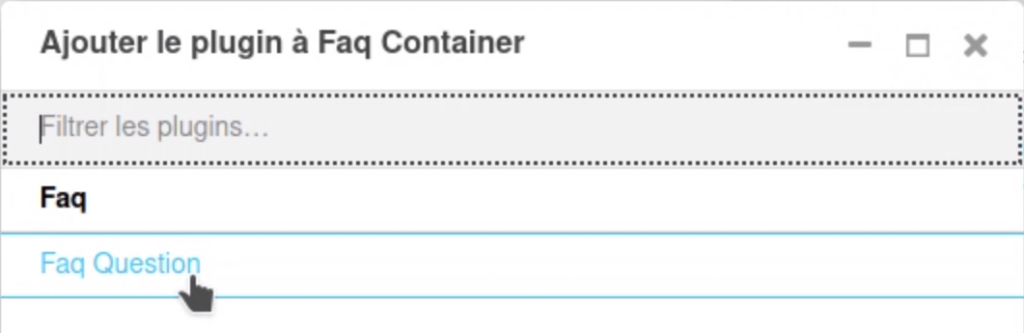
La boîte de dialogue s’affiche. Entrez alors votre question, et cliquez sur le bouton « + » pour ajouter des mots clés. Les mot-clés sont utiles parce qu’ils permettent d’entrer des synonymes, qui ne sont pas forcément présents dans le texte de la question, et que les visiteurs du site pourraient employer pour chercher une réponse à leur question.
Dans la boîte de dialogue d’ajout de mot clé, écrivez votre mot clé, et enregistrez-le. Réitérez l’opération si vous souhaitez ajouter plusieurs mots clés.
Voici un aperçu des boîtes de dialogue de création d’une question de FAQ et d’ajout de mots clés :
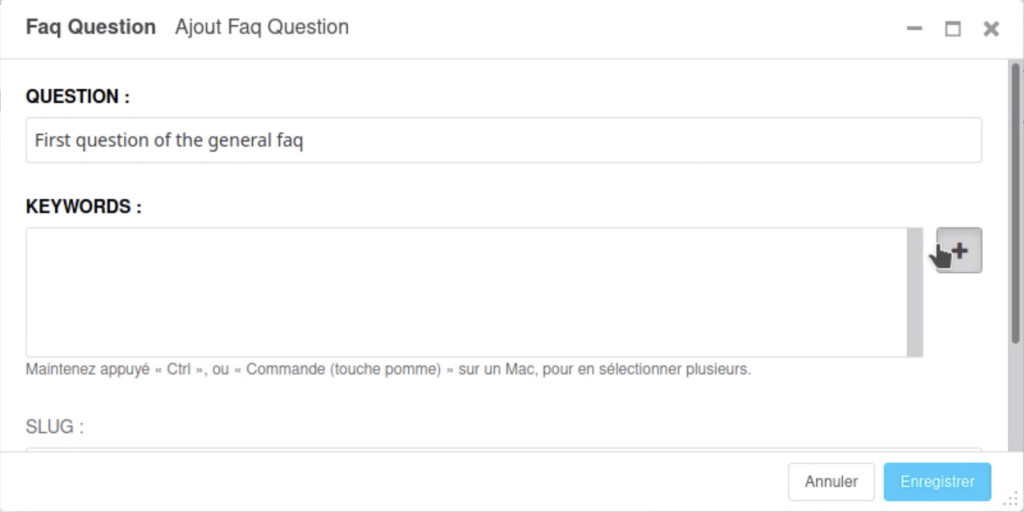
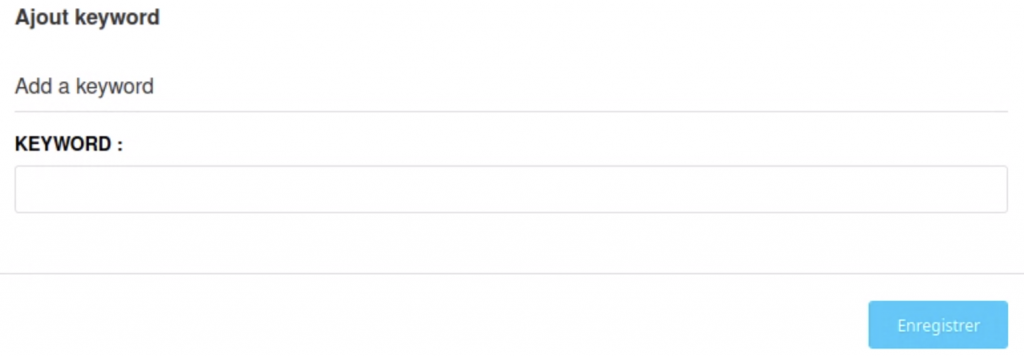
Note : L’ajout des mots clés permet de renvoyer l’utilisateur vers une question même si ce n’est pas celle posée par l’internaute. Par exemple, un internaute peut demander : “Est-ce que mon chien peut m’accompagner?”.
Vous pouvez ajouter le mot « chien » en mot-clé, et l’ajouter à la question “Est-ce que mon animal de compagnie peut m’accompagner?”.
Ainsi, vous renvoyez systématiquement les internautes posant des questions sur les chiens vers la question des animaux de compagnie.
Sélectionnez le ou les mots clés que vous souhaitez lier à cette question, et enregistrez.
Comme pour vos pages CMS et articles de blog, le slug de chaque question est généré automatiquement. Vous n’avez donc pas besoin de remplir ce champ. Une fois vos mots clés saisis, enregistrez la question.
Votre question peut contenir d’autres plugins, ils représentent la réponse à cette dernière. Cette réponse peut être composée de texte, d’images, de vidéos ou même de fichiers… Sélectionnez le type de contenu que vous souhaitez présenter comme réponse, rédigez-le ou configurez-le, et enregistrez.
Réitérez l’opération pour chaque nouvelle question. Publiez les modifications pour voir le résultat apparaître sur votre page. Votre FAQ s’affiche (cf. image à droite). Pour afficher les réponses, cliquez sur la question.
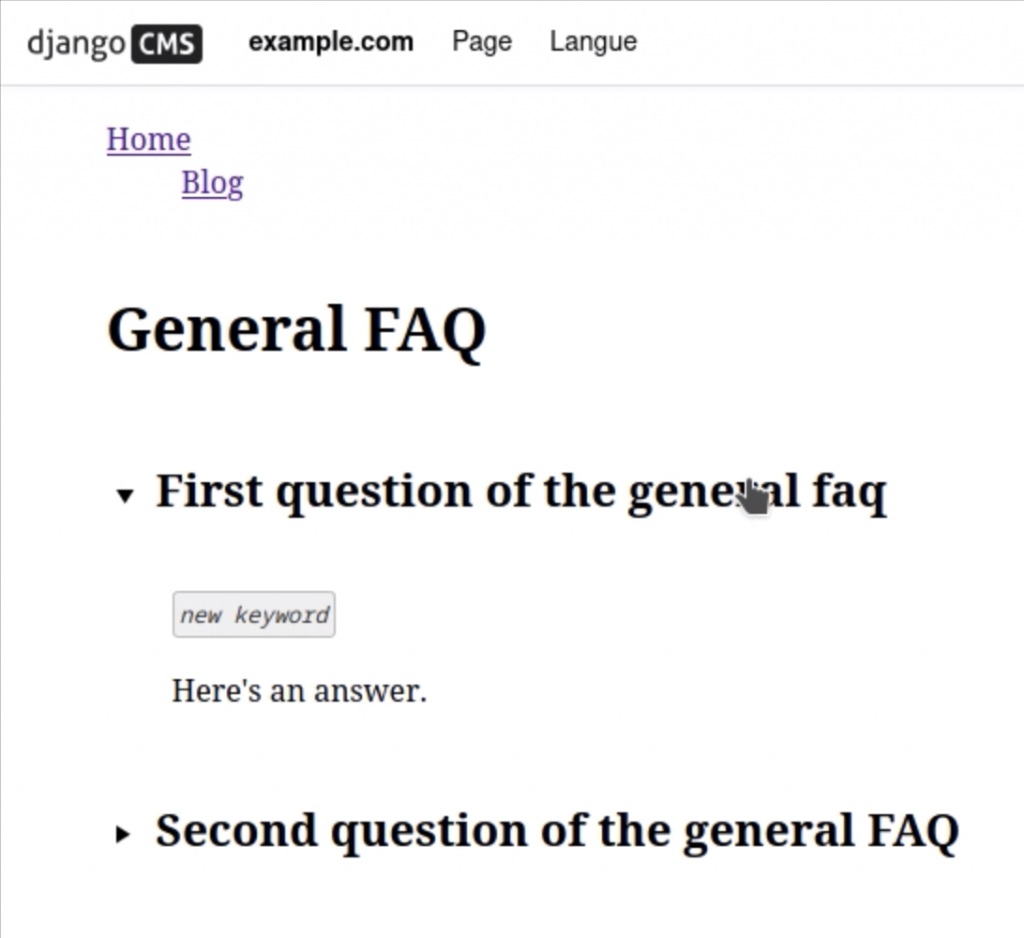
Note : Les développeurs peuvent configurer l’ajout de type de contenu dans la réponse (insérer d’autres plugins que du texte, des images ou vidéos, ou bien des fichiers).
De plus, l’affichage des mots clés peut être désactivé indépendamment dans les questions et dans les réponses à une recherche.
Contactez vos développeur si vous souhaitez procéder à ces changements.
Ajout de la recherche FAQ
Pour ajouter un plugin de recherche FAQ à votre page de contact, passez en mode édition. Cliquez sur votre page de contact et rendez-vous dans le menu structure.
Cliquez sur le bouton « + » pour ajouter du contenu « Texte » (afin d’introduire votre barre de recherche FAQ), puis enregistrez.
Cliquez à nouveau sur le bouton « + » pour ajouter votre barre de recherche FAQ que vous sélectionnez dans les contenus “FAQ”.

Dans la boîte de dialogue qui apparaît, donnez un nom à votre barre de recherche, et sélectionnez la ou les FAQs dans lesquelles le moteur de recherche doit aller chercher des questions correspondant aux interrogations des visiteurs.

Enregistrez puis publiez les modifications.
Note : Puisqu’on peut définir dans quelle FAQ rechercher, on peut alors imaginer une page de contact pour les clients, et une pour les fournisseurs. Dans un cas, le module de FAQ ne cherche les réponses que dans la FAQ “client” et, dans l’autre cas, le module de FAQ cherche les réponses dans la FAQ “client” et / ou “fournisseur”.
Fonctionnement Utilisateur
L’internaute entre sa question ou des mots clés en rapport avec celle-ci. Au bout de quelques secondes, le système va automatiquement rechercher dans la ou les FAQs sélectionnées les mots clés de la recherche, et afficher les résultats, qui sont composés de la question et de liens vers les questions.
Cette partie est configurable et modifiable dans un fichier de template que les développeurs peuvent modifier. Les réponses sur lesquelles l’utilisateur clique sont mises en avant lors de l’arrivée sur la page contenant la FAQ.
Un script Javascript charge automatiquement les résultats lorsque l’utilisateur n’écrit plus, mais dans le cas où Javascript est désactivé dans le navigateur, il suffit d’appuyer sur la touche Entrée pour afficher les résultats. Ce module fonctionne donc même si Javascript n’est pas activé dans le navigateur.
Les développeurs peuvent ajouter un bouton pour lancer manuellement la recherche à côté du champ où on entre les mots clés.
Afin d’effectuer une recherche, il faut entrer au moins 3 caractères dans le champ de recherche.. Les résultats sont alors automatiquement chargés, et affichés en dessous du champ de recherche.
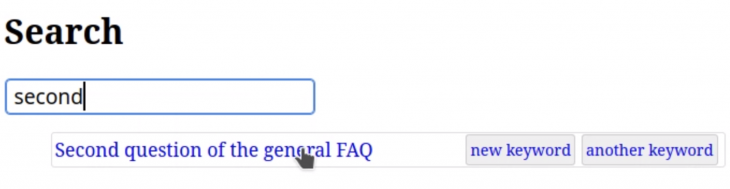
Cliquer sur l’un des liens vous emmènera sur la page CMS où se situe la FAQ. L’ancre présente dans l’url (le slug de la question) fera scroller le navigateur jusqu’à la question, qui sera mise en avant par rapport aux autres.
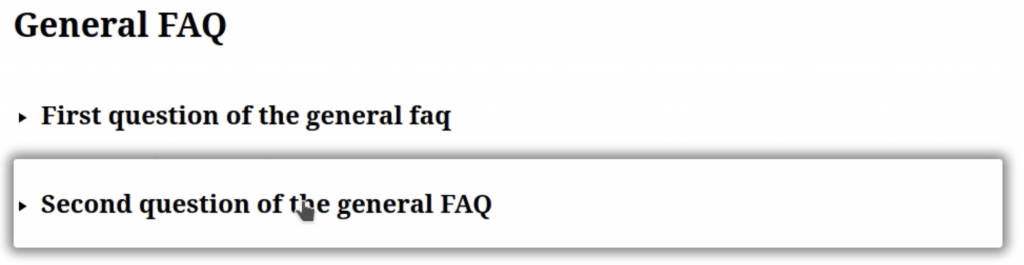
En savoir plus…
Nous vous proposons de regarder nos tutoriels vidéo pour mieux comprendre le fonctionnement des FAQ. Ils reprennent l’ensemble des étapes que nous avons pu voir.
Pour plus d’informations, n’hésitez pas à prendre contact avec nos développeurs !